Важные горячие клавиши, которые упростят работу в Trello
Vitaliy Kupchak > Технологии
14 января 2019
Читать: 4 мин
Поделиться

© Tashatuvango/IStock
Trello – это замечательный сервис, который помогает управлять небольшими проектами и организовывать любой процесс. Если говорить проще, то это своего рода доска, где вы можете закреплять карточки с различной информацией и to-do листами. Если вы хотите сделать использование приложения еще более комфортным, то изучите горячие клавиши. Это значительно упростит процесс взаимодействия с сервисом. Вот основные горячие клавиши в Trello.
Содержимое материала
Горячие клавиши в Trello
В Trello предусмотрено огромное количество горячих клавиш. Если вы запомните хотя бы часть из них, то сможете значительно экономить время. Вот полный список горячих клавиш, которыми стоит пользоваться.
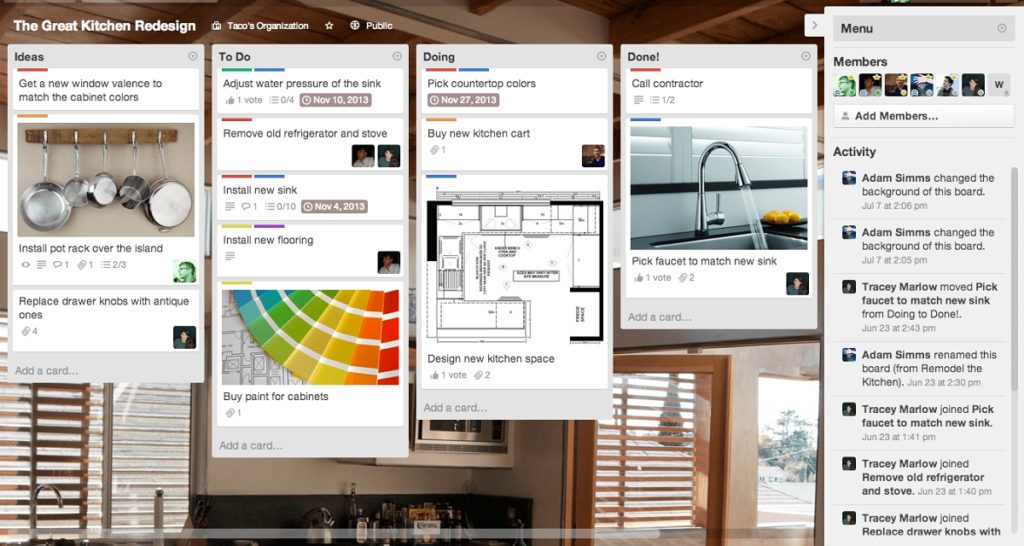
- ←, ↓/J, ↑/K, → — навигация по карточкам. С помощью стрелок можно переходить на соседние карточки. Стрелки в комбинации с «J» и «К» позволяют передвинуться вниз и вверх соответственно.
- B – открыть меню досок. Затем вы сможете совершать навигацию при помощи стрелок. Чтобы открыть интересующую доску нажмите Enter.
- / — начать поиск. Курсор будет перемещен в поле поиска, независимо от того, где он находится.
- C – отправить выбранную карточку в архив.
- D – назначить выбранной карточке срок.
- E – открыть режим быстрого редактирования карточки. Курсор должен находиться на интересующей карточке.
- Esc – закрыть диалоговое окно и отменить все внесенные изменения.
- Control + Enter (Command + Enter) – сохранить набранный текст. Комбинация сработает, когда вы редактируете название, добавляете комментарии, меняете описание и прочее.
- Enter – открыть текущую карточку.
- F – открыть меню фильтра карточек для удобного поиска.
- L – открыть меню меток. Затем вы сможете добавлять или удалять метки, просто нажимая на них. Кроме этого вы можете управлять цветовыми метками, используя цифровые клавиши.

- ; — развернуть (или скрыть) названия меток на доске.
- M – добавить новых участников или удалить существующих.
- N – создание новой карточки.
- <, >, . и , — перемещение карточек в соседние списки.
- Q – включение и отключения фильтра «карточки, назначенные мне».
- S – подписаться на выбранную карточку (или быстро отменить подписку).
- Space – добавить или удалить себя из списка участников карточки.
- T – открыть поле для переименования карточки.
- V – добавить или удалить свой голос к карточке. Клавиша работает только при включенном улучшенном голосовании.
- W – включить или отключить меню доски.
- X – сброс всех активных фильтров.
- ? – открыть список горячих клавиш.
- @ — автоматическое дополнение списка участников карточки.
- # — автоматическое дополнение списка меток для карточки.
- ^ — автоматическое определение позиции для новой карточки. Также вы можете ввести команды «top» и «bottom» для перемещения карточки вверх и вниз списка.